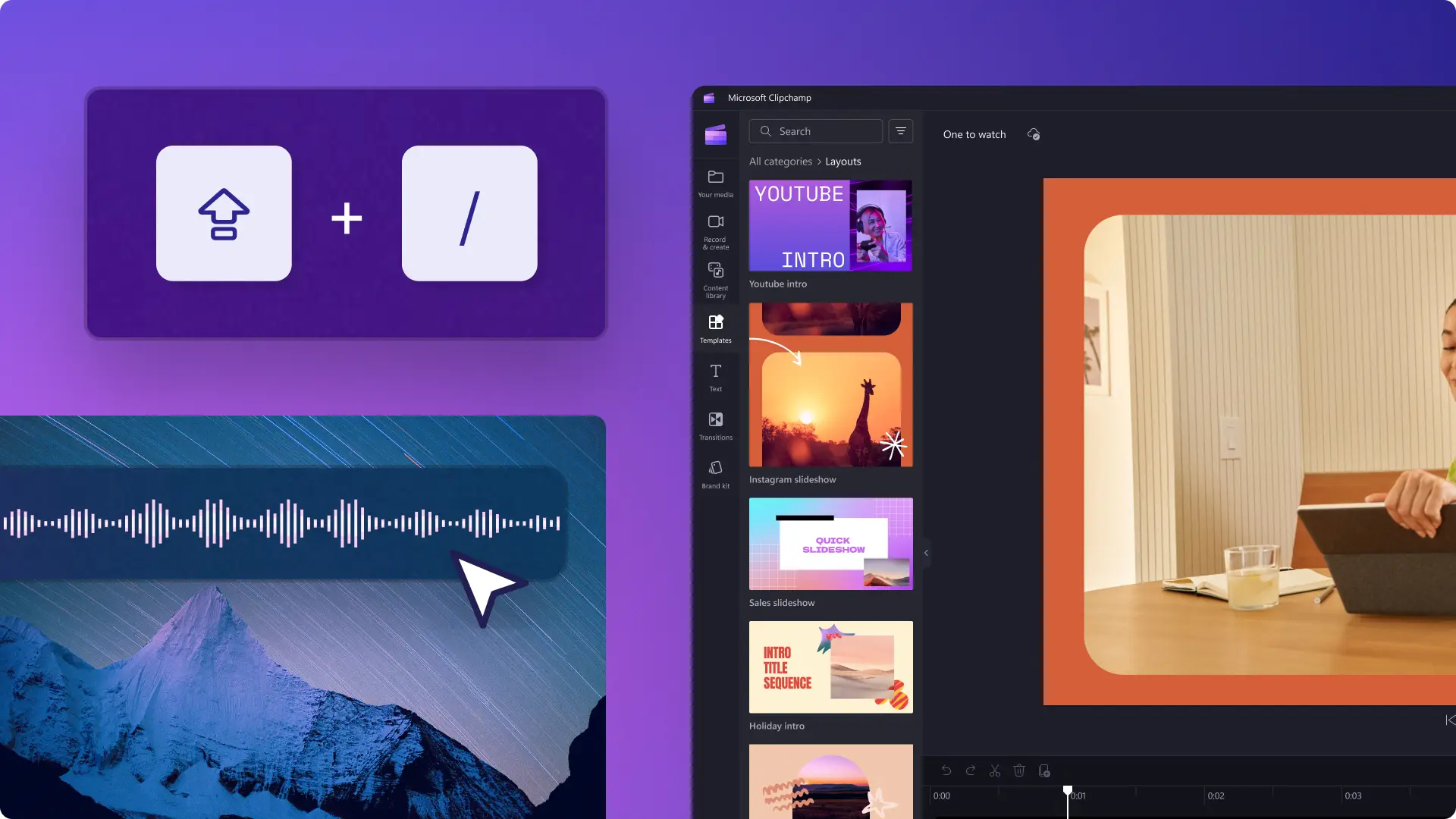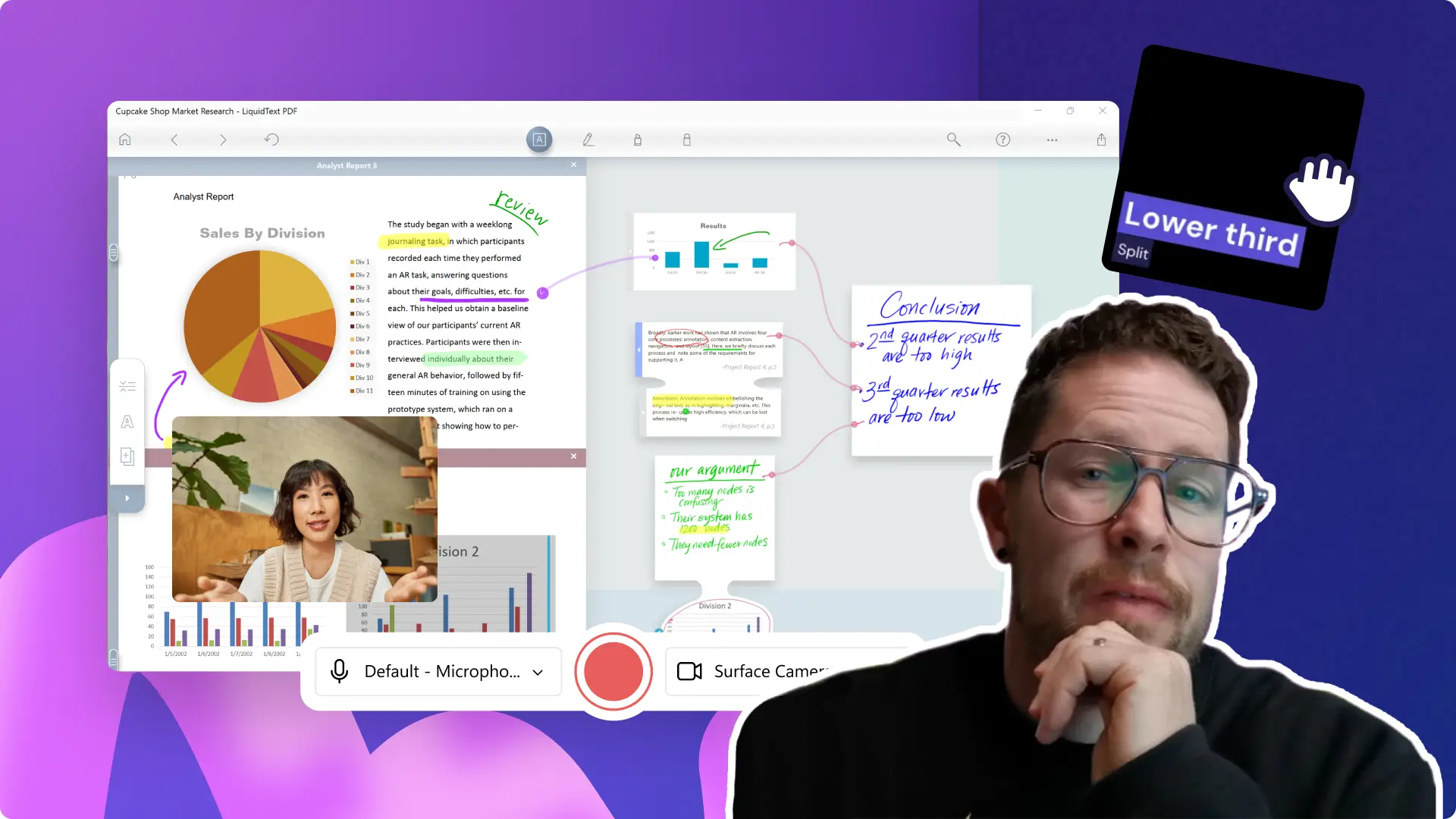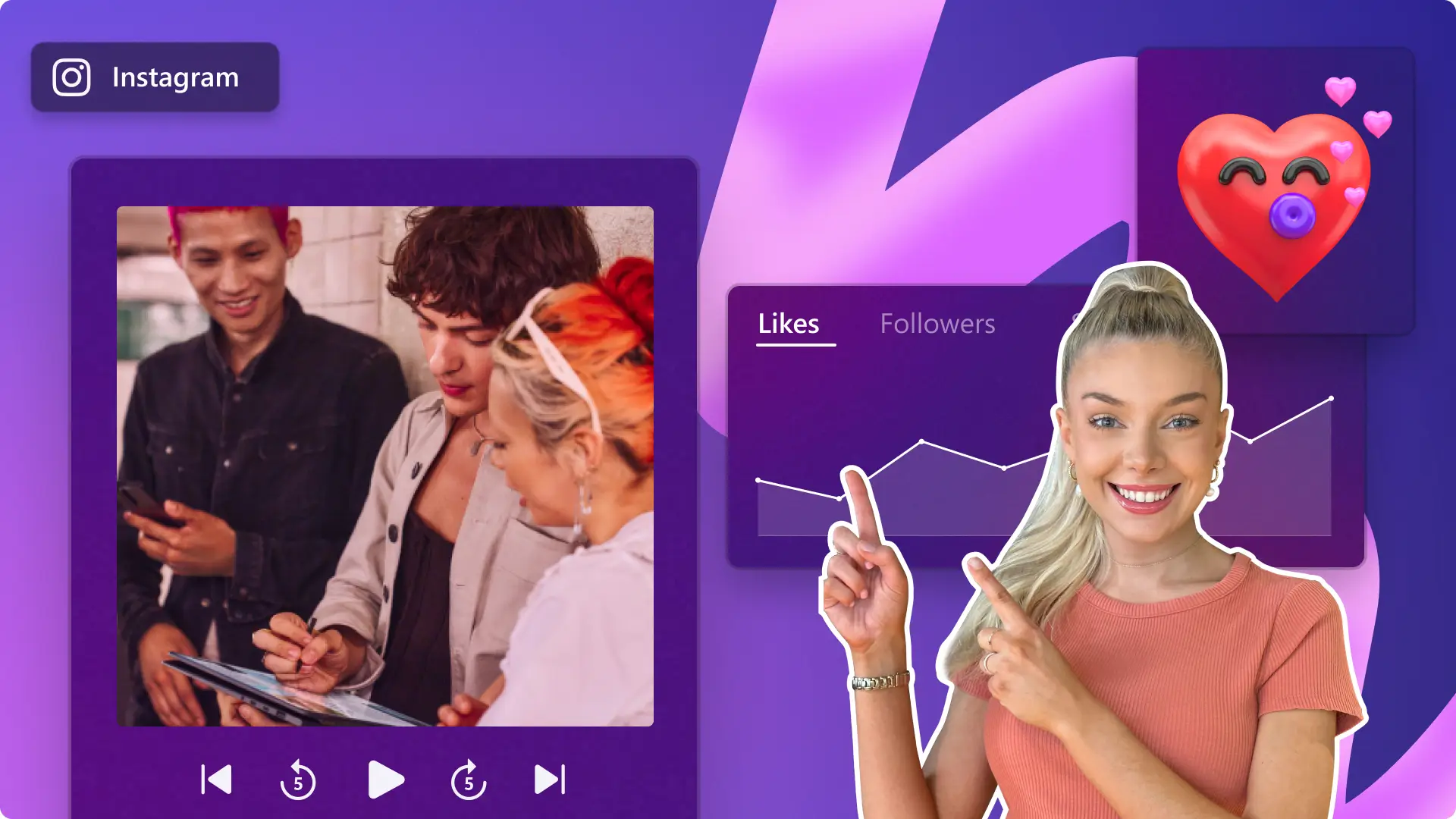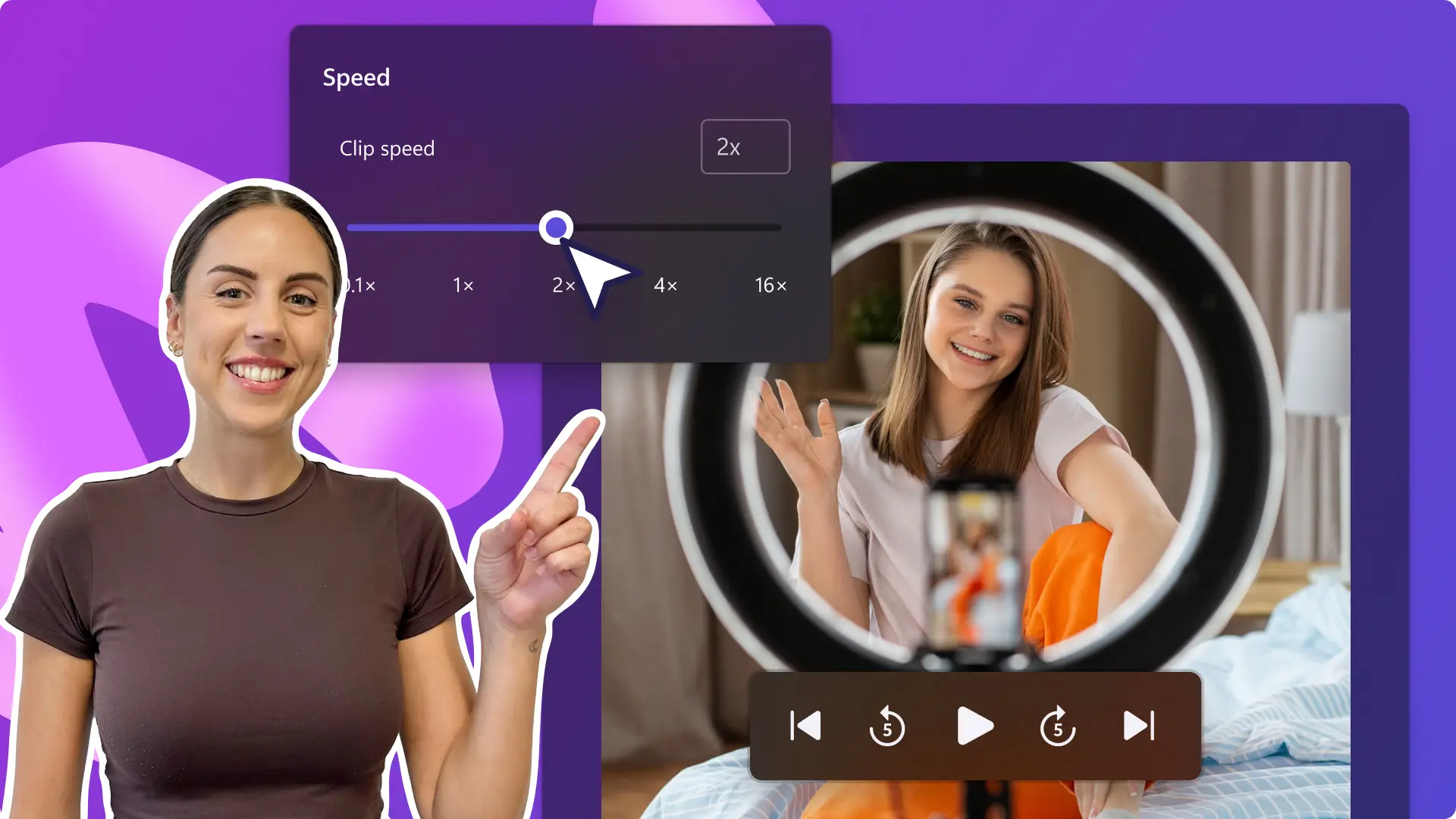"注意! この記事のスクリーンショットは、個人用アカウントの Clipchamp からのものです。同じ原則は 職場および学校アカウントの Clipchamp にも適用されます。"
適切な動画編集スキルがあれば日常的な動画を傑作に変えられることは、紛れもない事実です。
あなたが、洗練されたコンテンツの作成方法を学びたいと考えている初心者で、動画を通じて自身のストーリーを本当に伝えたいと願っているなら、まさにうってつけです。David、Christie、Paige の 3 人の動画のエキスパートに、魅力的な動画の作成に関する経験をお聞きしました。 素晴らしい動画の台本作成から、動画をすばやく編集する方法まで、彼らのヒントは間違いなく助けになるはずです。
チュートリアル ビデオやソーシャル メディアの動画、YouTube のデモを作成している Clipchamp のエキスパートから、とっておきのノウハウをすべて吸収しましょう。
David が伝授する、動画をすばやく編集するヒント
David は、教えることに情熱を注ぐ動画クリエイターです。科学、トレンド、AI に関する教育用のハウツー チュートリアル動画の作成を楽しんでいます。彼が主に使用する公開用プラットフォームは YouTube ですが、LinkedIn や TikTok でのリーチを増やすのに動画のクロスポストは効果があると考えています。
動画編集における David の哲学は「少ないほうが、より豊かである」です。
「動画の最も重要な要素に重点を置き、輝かせることで、記憶に残りやすい動画を作成できるのです。ハウツー動画は、シンプルかつ最小限を目指した形で編集すると、最も効果的です。」
動画の魅力を高めるために彼が実行していることのひとつは、視聴者がすばやく問題を解決できるように、動画をできるだけ短くすることです。
彼のチュートリアル動画の要素は、Web カメラ録画、画面録画、分割画面またはピクチャインピクチャ オーバーレイの手法、そしてナレーション トラックです。
チュートリアル動画をすばやく編集するための重要なヒントをご紹介しましょう。
1 分間のナレーションを録音する
伝えたいトピックを選び、実演する手順について動画の台本を書きます。この構造が準備できたら、冒頭部分を書き直して‘動画のフック を盛り込みます。 台本が準備できたら、自分でナレーションを録音するか、 AI ボイスオーバー ジェネレーターを使うこともできます。
「台本を書いたら、55 秒に収まるように、ストップウォッチを持って読み上げることもあります。次に、画面録画ツールを使って、台本に合わせてチュートリアル動画をキャプチャします。」
このノウハウを使えば、間違いなく、どのセクションをカットし、どの録画をつなぎ合わせるか考えるために画面録画を再生する時間を節約できます。YouTube のショート動画や TikTok で、より少ない時間でより多くの価値を生み出したいのであれば、この方法が有効です。
キーボード ショートカットを使って編集する
動画エディターのキーボード ショートカットを覚えて、クリップをトリミングする、動画アセットを選択する、動画をざっと見ながら余分な動画クリップを削除するといったタスクをスピードアップすることで、さらにスマートに作業できます。
「Clipchamp の動画エディターを使って YouTube 用の動画を作成していますが、 幅広いキーボード ショートカットのおかげで、マウスとキーボードを交互に使う必要がないため、編集用の机で過ごす時間を節約できています。」
優れたチュートリアル動画の作成についてもっと学びたい場合は、 このブログをご覧ください。
Christie が伝授する、動画編集のノウハウ
Christie は、Instagram でもずば抜けて目を引く動画を作成しています。新しい動画のトレンドや形式を試したいと考える初心者クリエイターにとって参考になるリールの作成を楽しんでいます。
動画編集における Christie の哲学は「エフェクトで視線を引きつける」です。
「エフェクトを使うと重要なポイントを強調したり雰囲気を作ったりできますが、動画のメッセージを弱める可能性があるため、使い過ぎないようにします。」
彼女のリールの要素は、背景の生き生きとしたストック動画、ヒントを示すアニメーション テキスト、キャッチーなバックグラウンド ミュージック、そしてポップアップ表示されるステッカーです。Christie は、ステッカーや GIF を追加すると、 オーディエンスがスクロールを止め、喜びから関心へと感情を動かされると考えています。
よりすばやく Instagram 動画を編集 するためのヒントをご紹介します。
動画テンプレートを再利用する
Instagram では一貫性が重要なので、適切にデザインされたテンプレートを選び、基本要素を調整することで、時間を節約できます。
「同じ動画をスタート地点として使うことで、毎回一から始めるのではなく、コンテンツに磨きを掛け、細かな微調整を加えることに集中できます。そうすることで動画に統一感のある外観を維持しながら、同時に新鮮味を持たせることができます。」
このノウハウを使うと、既存の映像を再利用することで同じ手順を何度も繰り返す必要がなくなるため、初心者が動画のワークフローをスピードアップするのに役立ちます。
テンプレートの世界に飛び込んでみたいですか?動画テンプレートのカスタマイズ方法 については、このブログをご覧ください。 Instagram 動画の編集を始めるには、このテンプレートをお試しください。
動画の一括作成を試す
特定の曜日か特定の時間帯を選んで、複数の動画を一度に作成できます。これは、動画投稿のスケジュールを維持するための効率的な方法であり、ブランドを構築してオーディエンスを引きつけるという点で、一貫性が重要になります。
「私はまず、翌週のコンテンツ カレンダーから始めます。動画のアイデアを検討し始めるときは、創作活動がよりスムーズに進む集中モードに入ります。忙しいスケジュールの中で、動画の一括作成が役立ってきました。」
Paige が伝授する、動画をすばやく作成するためのヒント
Paige は、内容がよく伝わるデモ動画を YouTube 向けに作成している動画クリエイターです。ソフトウェアの操作から、すぐに使えるノウハウまで、週に最大 3 本の動画を公開しており、動画をすばやく作成することについては相応の知識があります。
動画編集における Paige の哲学は、「基本であっても高品質たりうる」です。
「高度な動画編集の手法を試す前に、明瞭なオーディオ、力強いストーリーテリング、シャープな切り替え効果といった基本をマスターすることです。高品質なマイクやビデオ ブログ用カメラに投資し、時間を掛けて動画編集の自信を高めましょう。」
彼女のデモ動画は通常、ブランド入りのイントロ動画、 画面録画のクリップ、ナレーション トラック、シンプルな切り替え効果、学習を容易にするマウス ポインター効果、盛り上げるための音響効果で構成されます。
動画編集をスピードアップ するためのヒントをご紹介します。
YouTube のイントロやエンディングを作成する
時間を節約するためのノウハウとして、自分の YouTube チャンネル用にブランド入りの動画アセットをあらかじめ用意しておけば、ブランド イメージに沿った新しい動画の作成に時間が掛かりすぎることはありません。
「YouTube で記憶に残りやすいことは、目的達成に至るための重要なポイントです。以前は個々の動画に手作業でロゴやアニメーション背景を追加していましたが、使いたい効果を選ぶのに時間が掛かっていました。現在は、イントロとエンディングのテンプレートを作成してあり、各動画にインポートします。これは、動画テンプレートから作成した、目を引くアニメーション ロゴです。
これは、ストーリーボードの段階で苦労するであろう新しい YouTube 編集者に役立つヒントです。イントロとエンディングを用意してあれば、真っ白なキャンバスから着手することがなくなり、 高く評価、共有、チャンネル登録などのコール トゥ アクションを簡単にチャンネルに含めることができます。
自分のテンプレートを作成するなら、このテンプレートをお試しください。
隙間なく動画を配置する
ストーリーボードに沿って動画クリップを配置する間、またはクリップをトリミングした後に、動画編集のタイムラインに空白のスペースができるのは自然なことです。Paige は、こうしたスペースをプレビューして手動で削除するのではなく、ワン クリックで隙間を削除できる Clipchamp のツールを勧めています。
「Clipchamp ですべての隙間を検出して削除できるので、シームレスでプロフェッショナルな見栄えの動画になるところが気に入っています。隙間が削除されたら、自信を持って切り替えや効果を追加できます。」
隙間除去ツールがどのように動作するのかについては、 こちらをご覧ください。
動画編集のヒントから知識を得た今、これらのヒントを自分のワークフローに適用してみませんか?
Clipchamp を無料でを試すか、 Clipchamp Windows アプリをダウンロードして、 動画編集の旅路をシンプルにしましょう。